Bu yazıda Azure üzerinde deploy ettiğimiz bir sanal makineye SSH ile nasıl bağlanırız göstereceğim. Başlayalım.
Azure’a deploy edilen makinenin Public IP adresini öğrenelim.
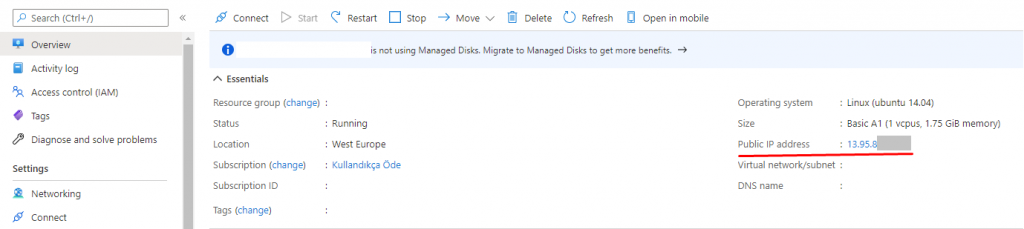
PuTTY’nin son sürünümü indirelim. Özellikle MSI olan paketi kuralım. Çünkü kurulum sonrası içinde gelen PuTTYgen’e ihtiyacımız olacak.
PuTTYgen’i çalıştıralım ve Generate butonuna basalım.
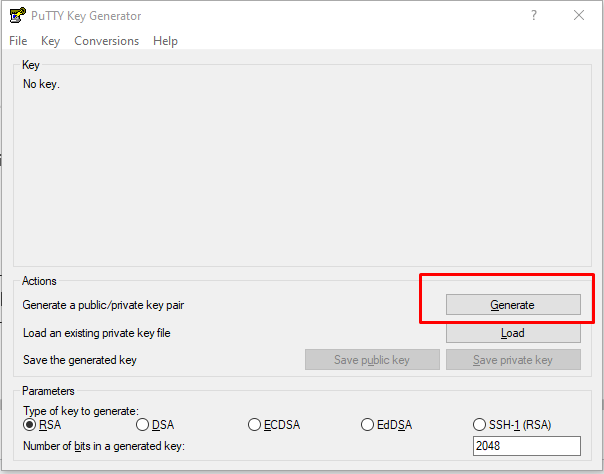
Bize hem private hemde public key oluşturacak. Buradaki private ve public keyleri kaydedelim.

Azure portalda sanal makinenin tekrar üzerine gelip sol tarafta “Support + troubleshooting” altında bulunan Reset password bölümüne gelelim.
Reset SSH public key seçeneğini seçelim. Username kısmına sanal makineyi oluştururken Azure’un verdiği SSH kullanıcı adını yazalım. SSH public key kısmına ise az önce oluşturduğumuz public key’i yapıştıralım.
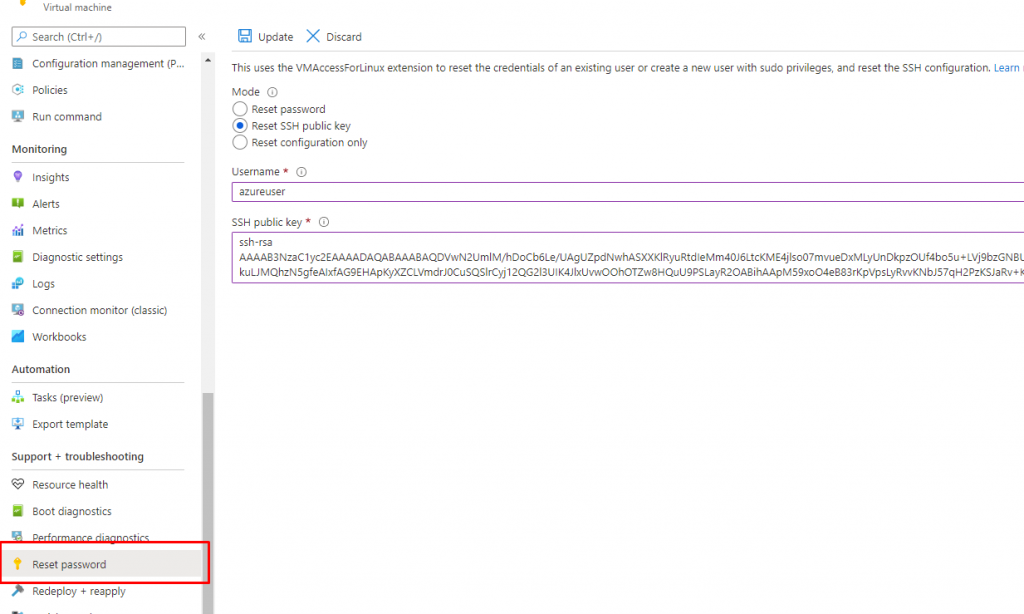
Sanal makinenin public key’ini güncellemiş olduk. Artık elimizdeki private key’i kullanarak bağlanabiliriz. PuTTY’i çalıştıralım. Aşağıdaki resimde gösterdiğim gibi gerekli yerleri dolduralım.
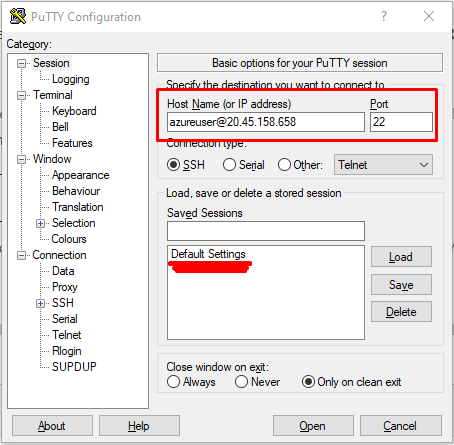
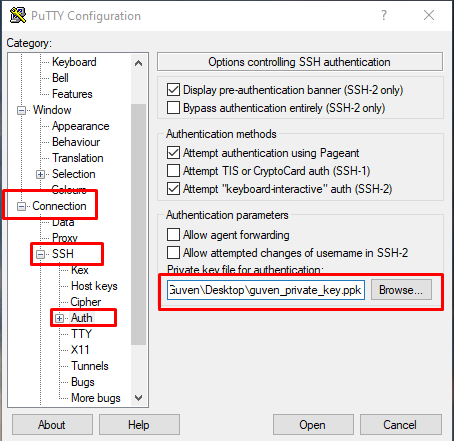
Artık bağlanmaya hazırız.

Son Olarak
Private key’i sabit bir yere koyup PuTTY’de save session ile oturumu kaydederseniz, tekrar PuTTY’i açtığınızda tek tıkla bağlanabilirsiniz. Benim gibi mRemoteNG kullanıyorsanız, otomatik PuTTY session’larını tanıdığı için ordan da bağlanabilirsiniz.
Hoşçakalın.
